जब आपका Chromebook पूरी तरह से डिस्चार्ज हो जाता है, तो हो सकता है कि वह तुरंत चार्ज न हो। घंटों चार्ज करने पर भी बैटरी 1% पर अटक जाती है, और जैसे ही आप अपने चार्जर को डिस्कनेक्ट करते हैं, लैपटॉप की बैटरी खत्म हो जाती है और बंद हो जाती है। यदि आप भाग्यशाली हैं, तो समस्या खराब बैटरी नहीं है, और इसे सॉफ़्टवेयर की ओर से ठीक किया जा सकता है।
विधि 1:हार्ड रीसेट करें
चार्जिंग की इस समस्या को ठीक करने के लिए, आपको पहले अपने Chromebook के हार्डवेयर को रीसेट करने का प्रयास करना चाहिए। अपने Chromebook को हार्ड रीसेट करने का तरीका यहां दिया गया है -
- अपना Chromebook बंद करें.
- रीफ्रेश करें बटन और पावर बटन को एक साथ दबाएं।
यदि वह काम नहीं करता है, तो हो सकता है कि आपके Chromebook में एक अलग हार्ड रीसेट प्रक्रिया हो। यदि आपका Chromebook मॉडल नीचे सूचीबद्ध में से एक है, तो हार्ड रीसेट करने के लिए दिए गए चरणों का पालन करें -
एसर AC700 और Cr - 48
- Chromebook बंद करें।
- Chromebook की बैटरी को नीचे से मैन्युअल रूप से निकालें, और फिर उसे वापस चालू करें।
- Chromebook चालू करें।
लेनोवो थिंकपैड X131e
- चार्ज करते समय Chromebook को बंद कर दें।
- इसे चार्जिंग एडॉप्टर से अलग करें।
- मैन्युअल रूप से बैटरी निकालें और इसे वापस चालू करें।
- चार्जिंग एडॉप्टर को फिर से कनेक्ट करें।
- Chromebook चालू करें।
सैमसंग सीरीज 5 क्रोमबुक
- अपना Chromebook बंद करें.
- इसे पावर एडॉप्टर से अलग करें।
- कागज-क्लिप या समान रूप से पतली किसी चीज का उपयोग करके, नीचे दिए गए चित्र में बताए अनुसार पीठ के छेद पर दबाएं।
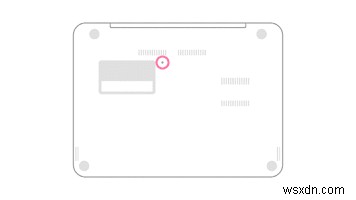
- छेद पर दबाते समय पावर एडॉप्टर को फिर से कनेक्ट करें।
- Chromebook चालू करें।
सैमसंग सीरीज 5 550 क्रोमबुक
श्रृंखला 5 क्रोमबुक के लिए ऊपर दिए गए चरण समान हैं, लेकिन छेद का स्थान अलग है, जैसा कि नीचे चित्र में दिखाया गया है

एक बार हार्ड रीसेट करने के बाद, अपने Chromebook को सक्रिय करें और उसे चार्ज पर लगाएं। देखें कि क्या यह 1% से आगे जा रहा है। अगर ऐसा है, तो इसे थोड़ी देर के लिए चार्ज होने दें और आपका काम अच्छा है।
विधि 2:पुनर्प्राप्ति मोड पर चार्ज करें
यदि बैटरी अभी भी 1% पर अटकी हुई है, तो ऐसे अन्य समाधान हैं जिन्होंने विभिन्न लोगों के लिए काम किया है। खासकर यदि आपके पास एसर आर11 क्रोमबुक है, तो यह एक ऐसी समस्या है जिसका अक्सर सामना करना पड़ता है। यहां बताया गया है कि आप इस समस्या को ठीक करने के लिए क्या कर सकते हैं -
- अपने Chromebook को पुनर्प्राप्ति मोड पर रखें. ऐसा करने के लिए, पहले अपना Chromebook बंद करें। फिर Esc + Refresh को एक साथ होल्ड करें, और अन्य दो को होल्ड करते हुए पावर बटन दबाएं। इससे आपका Chromebook पुनर्प्राप्ति मोड पर आ जाएगा, और आपको निम्न स्क्रीन दिखाई देगी

- अब, आप अपने Chromebook को चार्ज पर लगा सकते हैं, और उसका ढक्कन बंद कर सकते हैं।
- इसे पूरी तरह चार्ज होने तक चार्ज होने दें। यह आपको अपने बैटरी इंडिकेटर की रोशनी से पता चल जाएगा। (कुछ Chromebook पर, Chromebook के पूरी तरह चार्ज होने पर यह सफेद हो जाता है। Acer R11 पर, यह नीला हो जाता है।)
- पूरी तरह चार्ज हो जाने पर, ढक्कन खोलें और अपना Chromebook पुनः प्रारंभ करें.
आपके Chromebook पर अब 100% शुल्क लगाया जाना चाहिए, और यह इस बिंदु से सामान्य रूप से चार्ज होने में सक्षम होना चाहिए।
यदि इन दोनों विधियों में से कोई भी आपके लिए काम नहीं करता है, तो आपकी बैटरी की समस्या एक हार्डवेयर समस्या हो सकती है। आपको इसे सेवा केंद्र में ले जाना पड़ सकता है और इसकी जांच करवानी पड़ सकती है।
